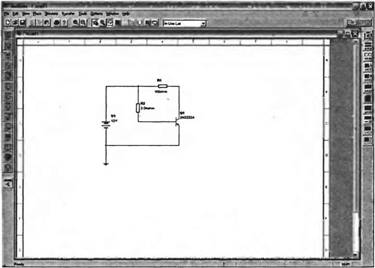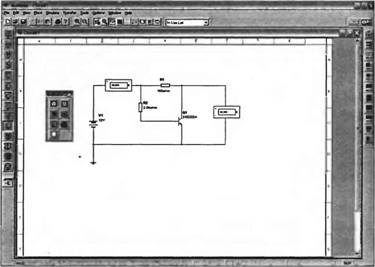MULTISIM
Мне эта программа напоминает макетную плату в сочетании с радиолюбительской лабораторией и большим ящиком, до верху наполненным радиодеталями. Если не все, то огромное количество схем можно придумать и проверить, не выходя из - за компьютера. Конечно, решающим моментом станет проверка схемы на макетной плате, но значительную часть ошибок (а, может быть, и все) можно найти до покупки деталей. Я не уверен, что работы за компьютером, исключая профессиональную деятельность, достаточно. Но многие неудачи при реализации готовых схем, которые остались «явлением таинственным и темным» в силу того, что плата «заросла» добавленными и замененными элементами, удобно анализировать за компьютером. Осциллограмма, на которой обнаружилась ошибка, выявленная с помощью программы Multisim в достаточно сложной схеме, показана на рис. 3.4.
Укороченный импульс, который вы видите на рисунке, в конечном счете, свел бы на нет все усилия, потраченные на разработку, если б не во время проведенный анализ схемы.
После запуска программы на экране появляются стандартные для среды Windows рабочее поле и меню. Раскрывая меню компонентов, в левой части окна можно выбрать необходимые и мышкой перенести их на рабочее поле. В разных разделах меню разные электронные компоненты, индикаторы и приборы. Для перетаскивания следует подвести курсор к соответствующей иконке меню, щелкнуть левой кнопкой мыши и перенести компонент в поле чертежа.
Выбрав все компоненты, можно разместить их наиболее наглядным образом, используя при необходимости подменю поворота и отражения, которые появляются при щелчке правой кнопки мыши выделенного компонента. При размещении следует иметь в виду, что позже к схеме добавятся приборы, с помощью которых вам можно будет, проверить работу схемы, настроить ее, привести к виду, готовому для воплощения, то есть сборки готовой платы.
Кроме того, можно сразу позаботиться о наглядности схемы, придав ей вид, который ВАМ легче понять. Этому моменту, как мне кажется, зачастую совсем не уделяется внимания. Дело в том, что профессиональные чертежи оформляются в соответствии с принятыми нормами и рекомендациями ГОСТов, базирующихся на старых технологиях. В частности, стремятся к наиболее полно заполнить поля чертежа (экономя бумагу), максимально его упростить, чтобы облегчить жизнь чертежникам, которым приходится многократно воспроизводить один и тот же чертеж. В результате чертеж, который легко воспроизводится, трудно читается. Ситуация схожа с книгоизданием, где применение аббревиатуры настолько общепринято, что сделав перерыв в чтении, ты бываешь вынужден вернуться к началу - иначе не вспомнить значение многочисленных АБВГД, ВБЛГ и т. п.
За компьютером вам нет смысла придерживаться этих стандартов, полезнее сделать чертеж легко понимаемым и наглядным, чтобы, возвращаясь к нему, вы могли сразу увидеть схему со всеми ее особенностями (рис. 3.5).
После размещения всех необходимых элементов схемы следует соединить их, используя левую кнопку мыши. Когда курсор находится на краю любого из компонентов, достаточно щелкнуть левой кнопкой, а затем провести соединение к следующему элементу схемы до появления пересечения курсора с линией в точке соединения, где следует повторно щелкнуть левой кнопкой (рис. 3.6).
|
Рис. 3.5. Вид программы Multisim |
|
Рис. 3.6. Соединение элементов схемы |
На схеме можно разместить приборы, выбрав их из меню приборов. Вольтметр и амперметр находятся в меню индикаторов, представленном иконкой семисегментного цифрового индикатора (рис. 3.7).
|
Рис. 3.7. Простые приборы программы Multisim |
После включения схемы (в правом верхнем углу есть кнопка включения) приборы покажут измеряемые величины (рис. 3.8).
Если появится необходимость изменить значения параметров компонентов, их следует выделить, дважды щелкнув левой кнопкой мыши. В появившемся диалоговом окне Component properties (Свойства компонент) следует выбрать кнопку Replace (Заменить) в нижнем левом углу, а затем - новое значение компонента.
Следует отметить, что для работы схемы необходимо использовать заземление, даже если схема не требует его. Проект, который мы осуществим для знакомства с программой, может показаться скучным - усилительный каскад на транзисторе.
MUjjisiM 289
9>ti»»"N JM*» fiW» »*>» Й*
QicglBj #i? i:gM іаяід*; Nofalofthu. u,
W№.
F
Рис. 3.8. Измерение напряжений